更改windows账户名称 如何在win10系统中更改用户名
更新时间:2024-01-01 17:49:13作者:yang
在使用Windows 10操作系统时,我们可能会发现登录账户的名称并不符合我们的个人喜好或需求,这时我们就需要对Windows账户名称进行更改。更改Windows账户名称并不复杂,只需要按照一定的步骤进行操作即可。通过更改账户名称,我们可以让Windows系统更符合我们的个人需求,提升操作体验。接下来让我们一起来学习如何在Windows 10系统中更改用户名。
步骤如下:
1.第一步在win10系统桌面上,鼠标右键此电脑图标。点击属性,进去之后,点击地址栏上方的控制面板,如下图所示:
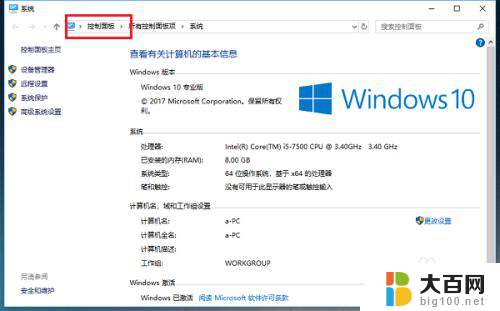
2.第二步进去控制面板之后,点击用户账户,如下图所示:
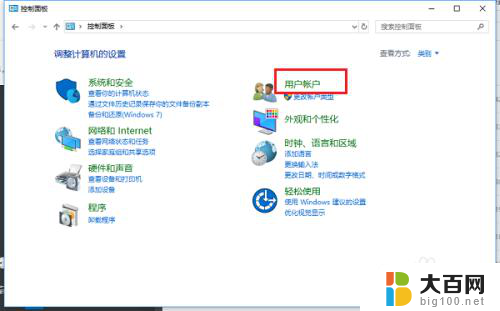
3.第三步进去之后,继续点击用户账户,如下图所示:
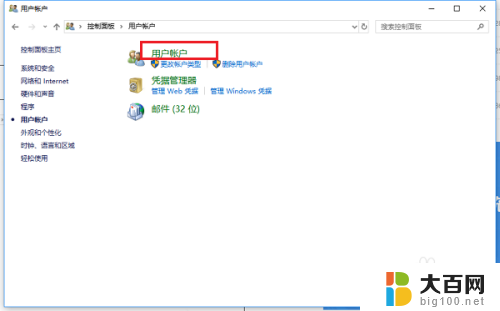
4.第四步进去用户账户之后,点击更改账户名称,如下图所示:
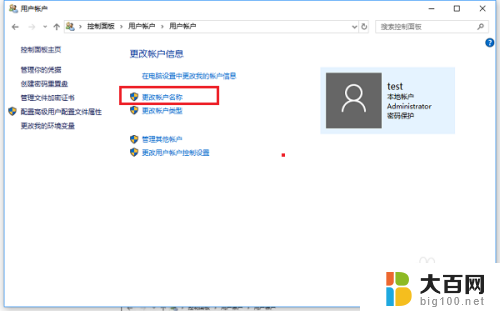
5.第五步进去更改账户名称之后,输入要更改的用户名,可以看到用户名会显示在欢迎屏幕和开始屏幕上,如下图所示:
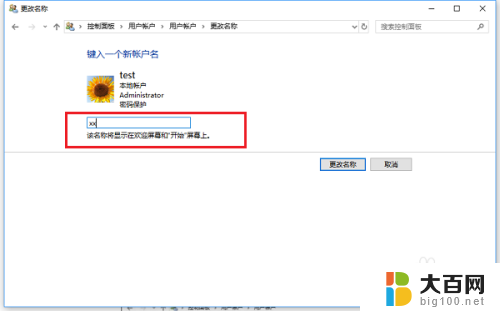
6.第六步点击更改名称,就成功更改了账户名称,如下图所示:
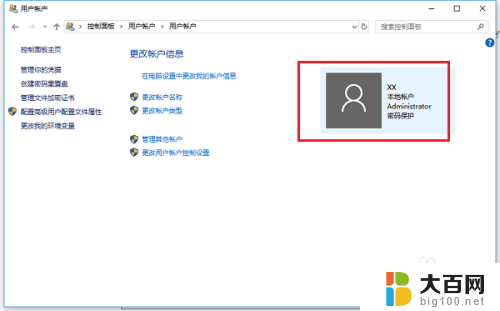
以上是更改Windows账户名称的全部内容,如果你也遇到了同样的情况,请参照我的方法来处理,希望对大家有所帮助。
更改windows账户名称 如何在win10系统中更改用户名相关教程
- win10更改用户名称 如何在Win10中更改系统用户名
- win10怎么更改电脑账户名称 win10如何更改用户账户名称
- win10更改账户用户名 Win10系统如何更改用户名
- windows10怎么改账户名称 win10系统更改账户名称的步骤
- 电脑可以更改用户名吗 Win10系统如何修改账户名称
- win10本地账号改名 Win10更改本地用户账户名称的步骤
- 更改windows账户名 Win10账户名称怎么更改
- windows10账号名字怎么改 如何在win10中更改账户名称
- 如何更改本地账户管理员名称 如何在Win10中更改本地管理员账户的名称
- win10怎么改本地用户名 如何将Win10本地账户的名称更改
- win10c盘分盘教程 windows10如何分区硬盘
- 怎么隐藏win10下面的任务栏 Win10任务栏如何隐藏
- win10系统文件搜索功能用不了 win10文件搜索功能无法打开怎么办
- win10dnf掉帧严重完美解决 win10玩地下城掉帧怎么解决
- windows10ie浏览器卸载 ie浏览器卸载教程
- windows10defender开启 win10怎么设置开机自动进入安全模式
win10系统教程推荐
- 1 windows10ie浏览器卸载 ie浏览器卸载教程
- 2 电脑设置 提升网速 win10 如何调整笔记本电脑的网络设置以提高网速
- 3 电脑屏幕调暗win10 电脑屏幕调亮调暗设置
- 4 window10怎么一键关机 笔记本怎么使用快捷键关机
- 5 win10笔记本怎么进去安全模式 win10开机进入安全模式步骤
- 6 win10系统怎么调竖屏 电脑屏幕怎么翻转
- 7 win10完全关闭安全中心卸载 win10安全中心卸载教程详解
- 8 win10电脑怎么查看磁盘容量 win10查看硬盘容量的快捷方法
- 9 怎么打开win10的更新 win10自动更新开启教程
- 10 win10怎么关闭桌面保护 电脑屏幕保护关闭指南